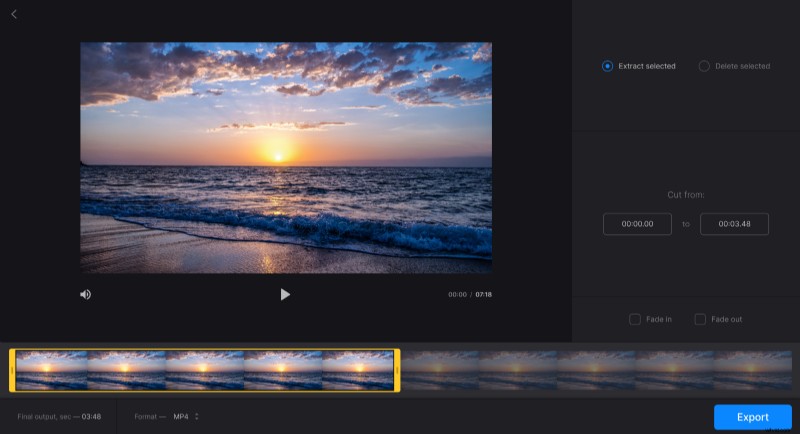Video splitsen in gelijke delen
Als je ooit lange video's op je Instagramverhalen of carrouselfeed hebt willen plaatsen, dan weet je dat de eerste stap is om ze in delen op te splitsen. Dit kan echter problematisch zijn, vooral als u op dit moment geen toegang heeft tot een pc en niet de juiste app op uw telefoon heeft. Dus, hoe splits je een videobestand snel en gemakkelijk in twee delen?
Daar hebben we een tool voor! Het werkt volledig online op elk device, dus je kunt het probleemloos gebruiken op Mac of Windows (10, 8 en 7), maar ook op Android of iPhone. Het ondersteunt ook veel populaire formaten, dus je kunt video's splitsen in AVI, MP4, MOV en andere formaten.
Bovendien is de tool eenvoudig te gebruiken, volg gewoon de onderstaande stappen!
-
Upload een video
Open de videosplitter van Clideo.
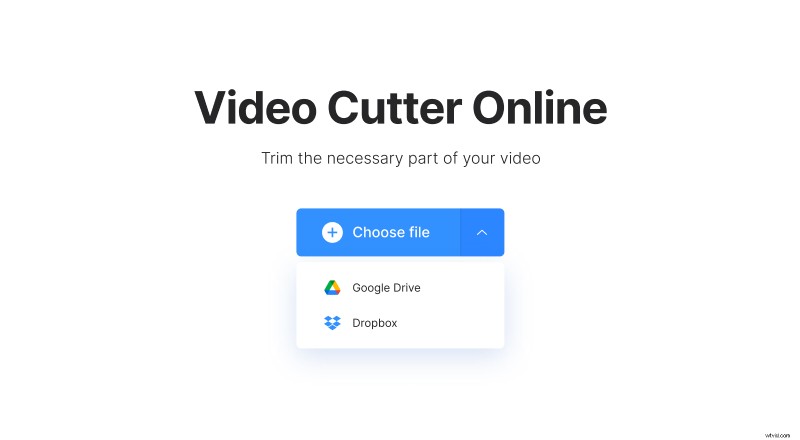
Klik op "Bestand kiezen" om een clip van je apparaat te kiezen of plaats de muisaanwijzer op de pijl aan de rechterkant om een bestand uit je Dropbox- of Google Drive-account te kiezen. Merk op dat je een video tot 500 MB gratis kunt uploaden.
-
Splits de video in tweeën
Om de clip in twee gelijke delen te splitsen, selecteert u eerst een willekeurige helft ervan. U kunt dit doen door de markeringen op de tijdlijn handmatig te slepen of door de exacte tijd op te schrijven in de vakken onder het gedeelte "Knippen uit". Kies vervolgens "Geselecteerde verwijderen".
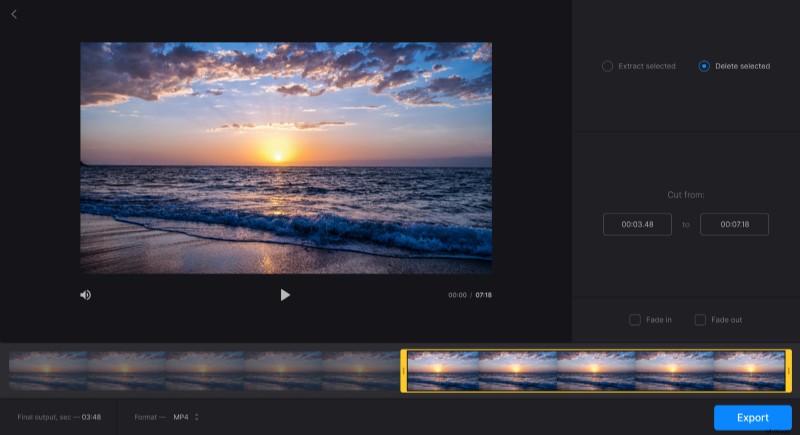
Vink "Infaden" en "Uitfaden" aan als u wilt dat de video geleidelijk vanuit het donker begint en aan het einde geleidelijk verdwijnt.
Klik op "Formaat" onder de speler om de extensie van de video indien nodig te wijzigen.
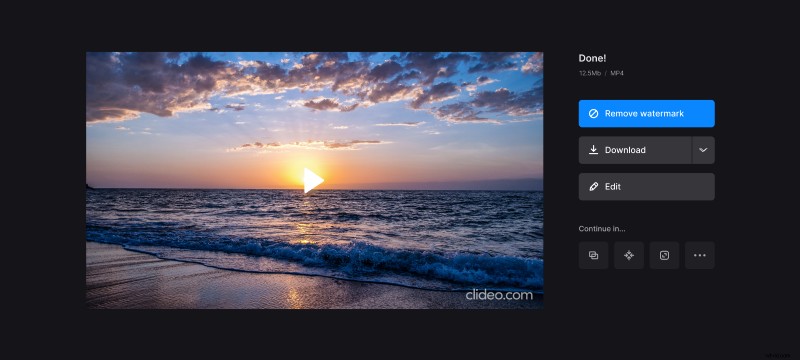
Wanneer u klaar bent met bewerken, klikt u op "Exporteren".
-
Download het eerste deel en maak het tweede af
Klik op 'Downloaden' om de eerste helft van de video op uw apparaat op te slaan of kies uw Google Drive- of Dropbox-account.
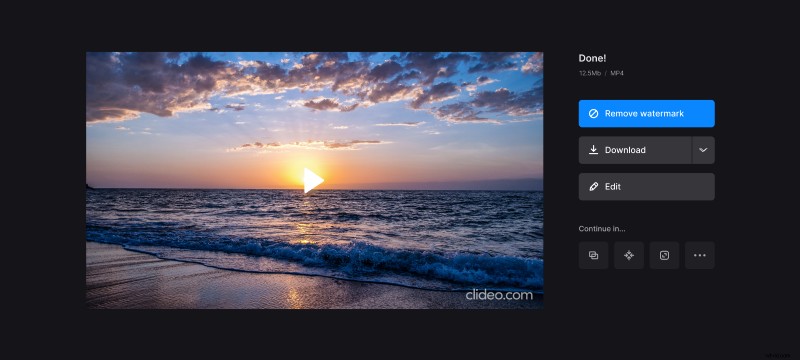
Om de tweede helft van de video te krijgen, klikt u eenvoudig op "Bewerken" en kiest u, zonder iets anders te veranderen, "Geselecteerde extraheren" in de editor. Klik vervolgens nogmaals op "Exporteren" en download ook dit segment.